Megvizsgáljuk a Wi-Fi jelszavát a Windows 10, 8, 7 parancssorán keresztül
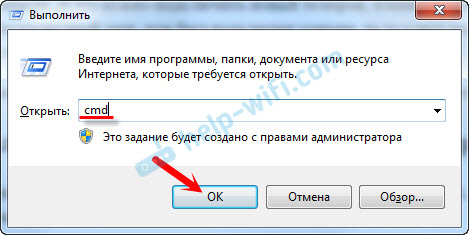
- 2869
- 2
- Nemes Benjámin
Megvizsgáljuk a Wi-Fi jelszavát a Windows 10, 8, 7 parancssorán keresztül
Ebben a cikkben megosztom Önnel azokat az információkat, amelyekkel a Wi-Fi hálózat elfelejtett jelszavát láthatja a számítógépen a telepített Windows 10, Windows 8 vagy Windows 7 segítségével. Sőt, a Wi-Fi jelszavát a parancssoron keresztül figyeljük. Ennek a módszernek a használatával megtudhat egy jelszót bármely Wi-Fi hálózatból, amelyhez a számítógép csatlakoztatáshoz vagy laptophoz használt.
Szoktam írni arról, hogyan lehet kideríteni a jelszavamat a wi-fi-ból. És még külön cikket tett közzé a Windows 10 számára. Ha van Windows 11: Hogyan lehet megtudni egy jelszót egy Wi-Fi hálózatból a Windows 11-ben.
Ezekben a cikkekben leírtam azt a módszert, amellyel az elfelejtett jelszót a rendszerben a "vezeték nélküli hálózatok vezérlése" révén láthatja, vagy egy speciális program használatával. De néha előfordul, hogy maga a "vezeték nélküli hálózatok kezelése" tétel nem található a Windows -ban. És ilyen helyzetben megpróbálhatja látni a jelszót egy speciális csapat segítségével, a parancssoron keresztül.
Általában ez a téma nagyon népszerű. Nagyon gyakran az útválasztó beállításának folyamatában megváltoztatják a jelszót a Wi-Fi hálózatból, és nem rögzítik azt. Állítsa be, csatlakoztatta több eszközt és sikeresen elfelejtette a jelszót. És itt kell csatlakoztatnia egy új telefont, táblagépet, számítógépet stb. D., És a Wi-Fi jelszava nem emlékszik. És ha van legalább egy olyan számítógépe, amely csatlakozik a vezeték nélküli hálózathoz, vagy korábban csatlakoztatta, akkor a kulcs megtalálható, akkor a rendszerben tárolódik. Természetesen láthatja a jelszót az útválasztó beállításaiban, de ez a módszer bonyolultabb.
Ez a módszer a Windows minden verziójában működik, kezdve a "Hét" -vel, és a "TEN" -vel ér véget. Talán XP -ben is működik. Nem tudom, nem ellenőriztem.
Hogyan lehet megnézni a Wi-Fi hálózat csavarkulcsát a parancssoron keresztül
Először el kell indítanunk a parancssort. Kattintson a kulcskombinációra WIN + R, Belép CMD, És kattintson az OK gombra. A Windows 10 -ben kattintson a Start menü gombra, és válassza a "Parancssor" lehetőséget.
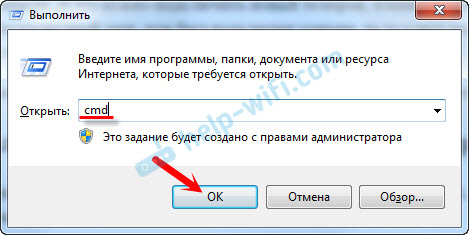
Ezenkívül a parancssoron a parancs végrehajtását kell végrehajtania Netsh wlan show profilok. Megjeleníti az összes Wi-Fi hálózat listáját, az információkat arról, hogy melyiket menti a számítógépen, és azt a jelszót, amelyből megtudhatjuk.
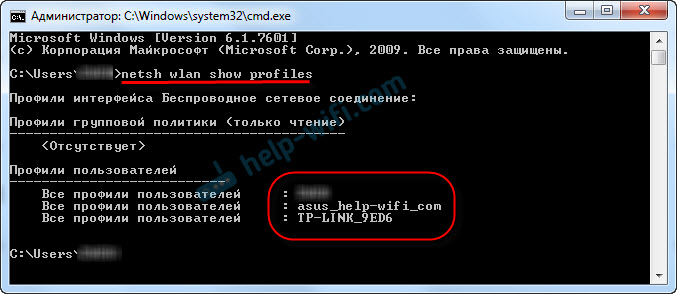
Ahhoz, hogy megtudja a szükséges jelszót a szükséges Wi-Fi hálózatból, a hálózat nevét a csapatba kell helyettesítenie:
Netsh wlan show profilok name = name_wifi_set key = clear
És hajtsa végre a parancssoron. Az én esetemben a csapat így néz ki:
Netsh wlan a profilok megjelenítésének neve = tp-link_9ed6 key = clear
A "A kulcs tartalma" sor jelzi a vezeték nélküli hálózat jelszavát.
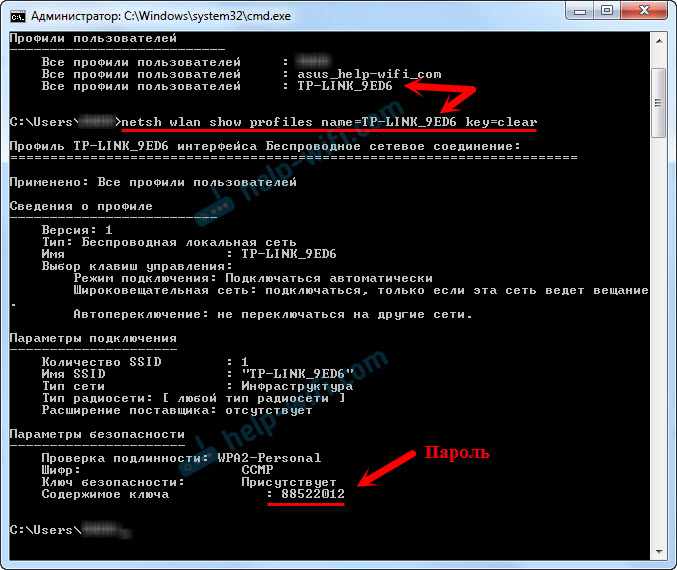
Valójában ez minden. Most már tudja, hogy két parancs segítségével információt szerezhet a Wi-Fi hálózatokról, amelyekhez a laptop egyszer csatlakoztatott, vagy a PC-vel. Beleértve a jelszavát ezekből a hálózatokból.
Ha nem sikerült, vagy más problémád van, akkor írja le a megjegyzésekben, megértjük.
- « A ismétlő károsodása (ultrahangot bocsát ki)
- Wi-Fi az internethez való hozzáférés nélkül egy útválasztón keresztül »

